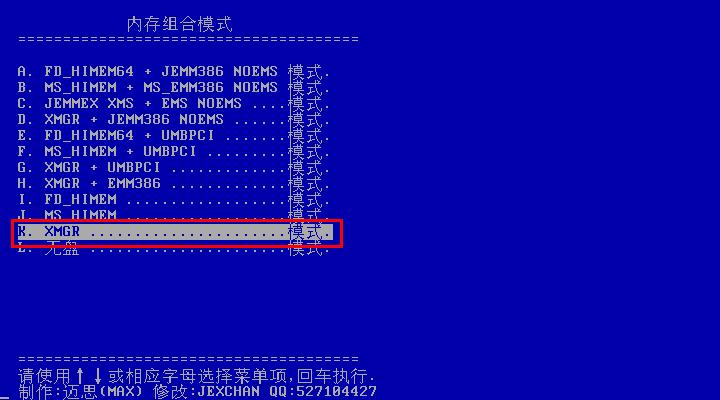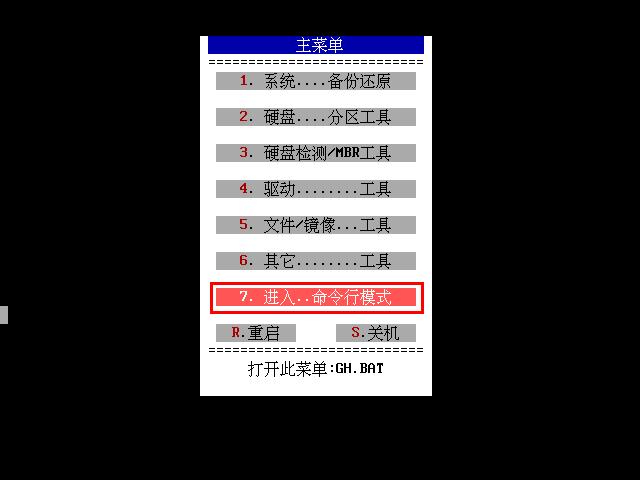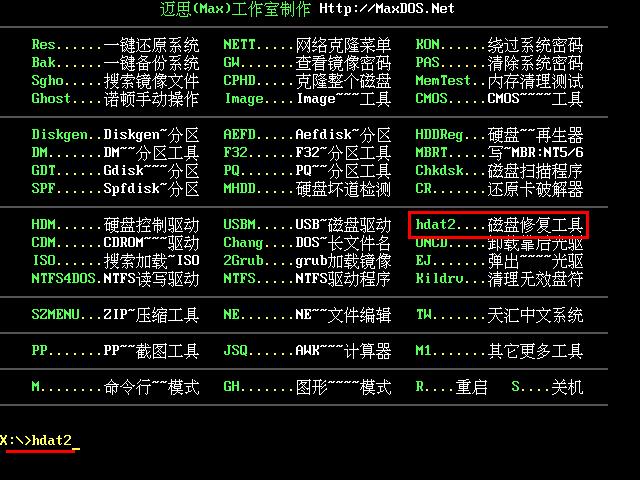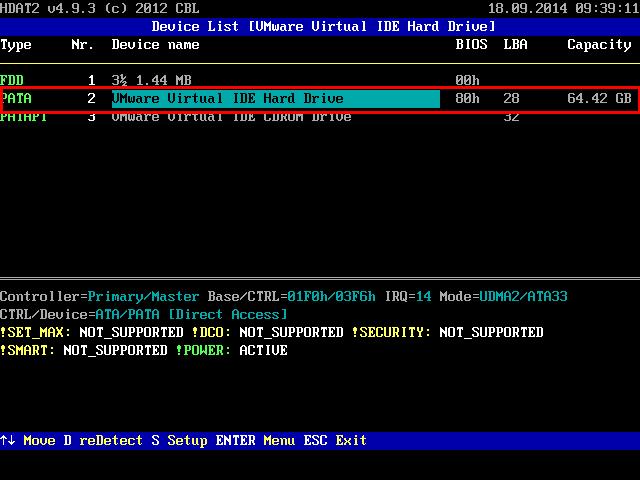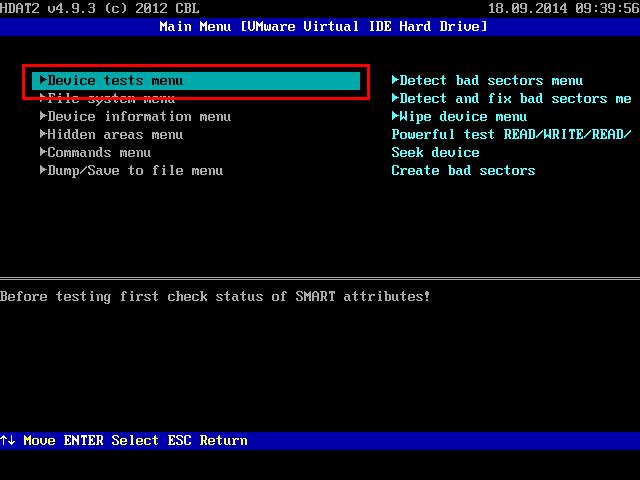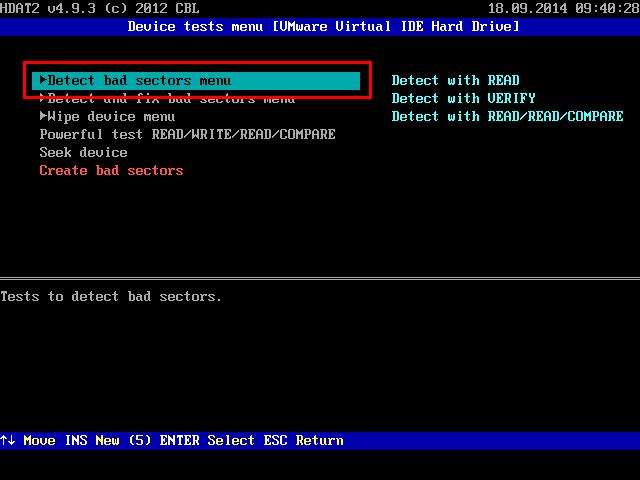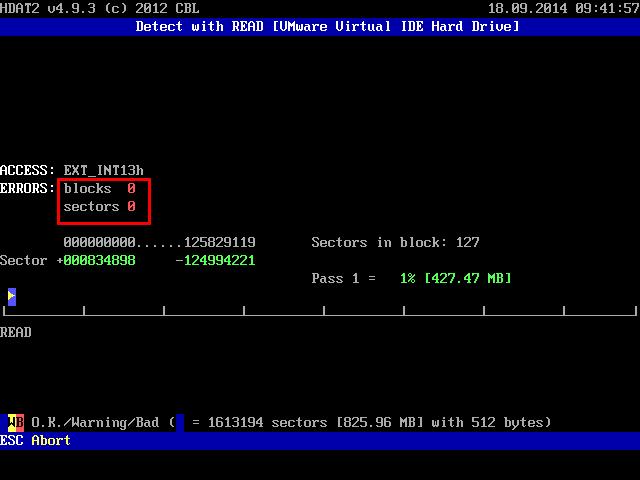硬盘之于计算机的重要性不言而喻,所以在日常使用过程中,对硬盘错误进行检测是很有必要的。今天,小编就来跟大家分享u助手启动u盘中hdat2硬盘错误检测工具的使用教程。
1、首先将制作好的u助手u盘启动盘插入计算机usb接口,然后重启电脑,待出现开机画面后按快捷键进入到u助手主菜单页面,选择“【07】运行MaxDos工具箱增强版菜单”,然后回车确认,如下图所示:
2、接着选择“【02】运行MaxDos9.3工具箱增强版G”,按回车键执行,进入到内存组合模式界面。在列出的多个选项中,我们移动光标选择“K.XMGR……模式”,回车执行,如下图所示:
3、在主菜单界面,我们通过键盘上的上下方向键移动光标选择“7.进入…命令行模式”,回车确认,如下图所示:
4、打开工具箱后,根据列表中的提示,我们在下方光标闪动处输入磁盘修复工具对应的代码“hdat2”,然后按回车键执行,如下图所示:
5、随后进入到硬盘选择窗口界面,我们移动光标选择需要进行检测的硬盘,并按回车键确认,如下图所示:
6、接着选择“Device tests menu”,回车执行,如下图所示:
7、然后再移动光标选择“Detect bad sectors menu”,并按回车键确认,如下图所示:
8、最后选择“detect with READ”,回车执行,如下图所示:
9、完成以上操作后,我们只需耐心等待工具完成硬盘检测即可,下图中的blocks表示坏道,sectors表示坏扇区。如果您的硬盘比较大,可能需要花费比较长的时间。如下图所示:
工具检测完硬盘后,如果检测报告中显示有坏道或坏扇区,我们可以通过按回车键进行磁盘修复。今天的内容就跟大家介绍到这,有兴趣的用户不妨照着上面的操作使用hdat2工具检测修复硬盘,防患于未然。
责任编辑:u助手:http://www.uzhushou.cn